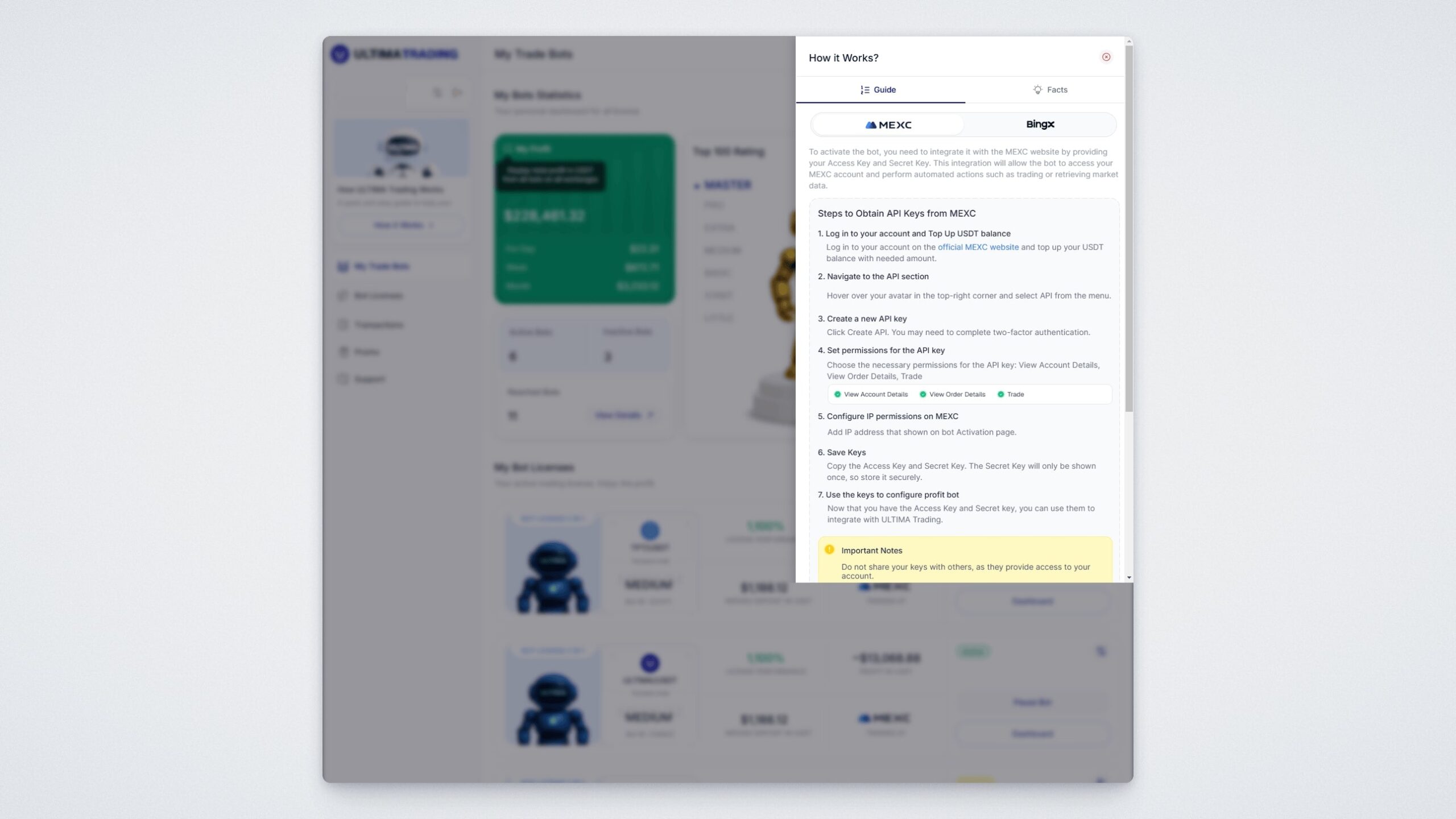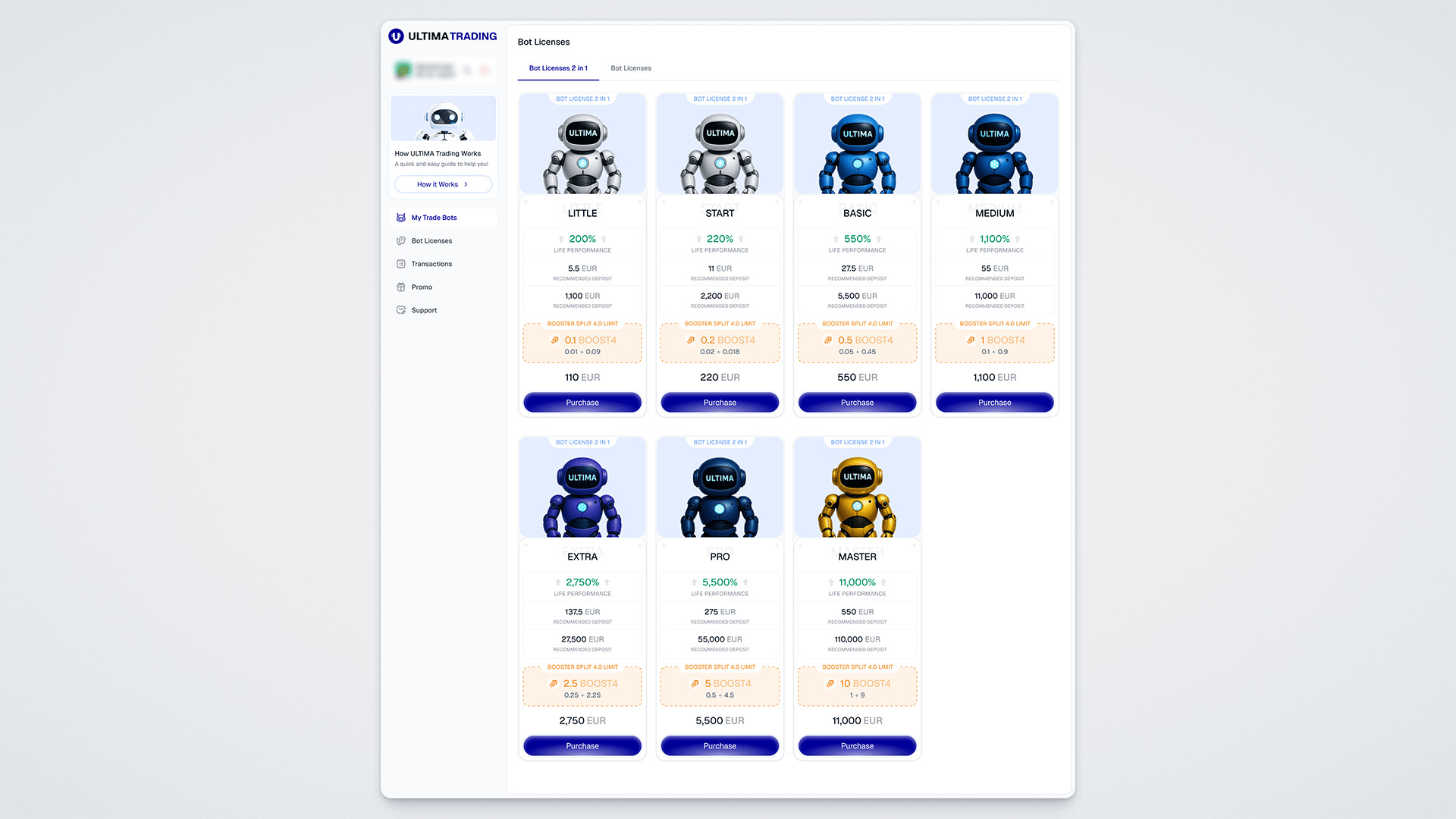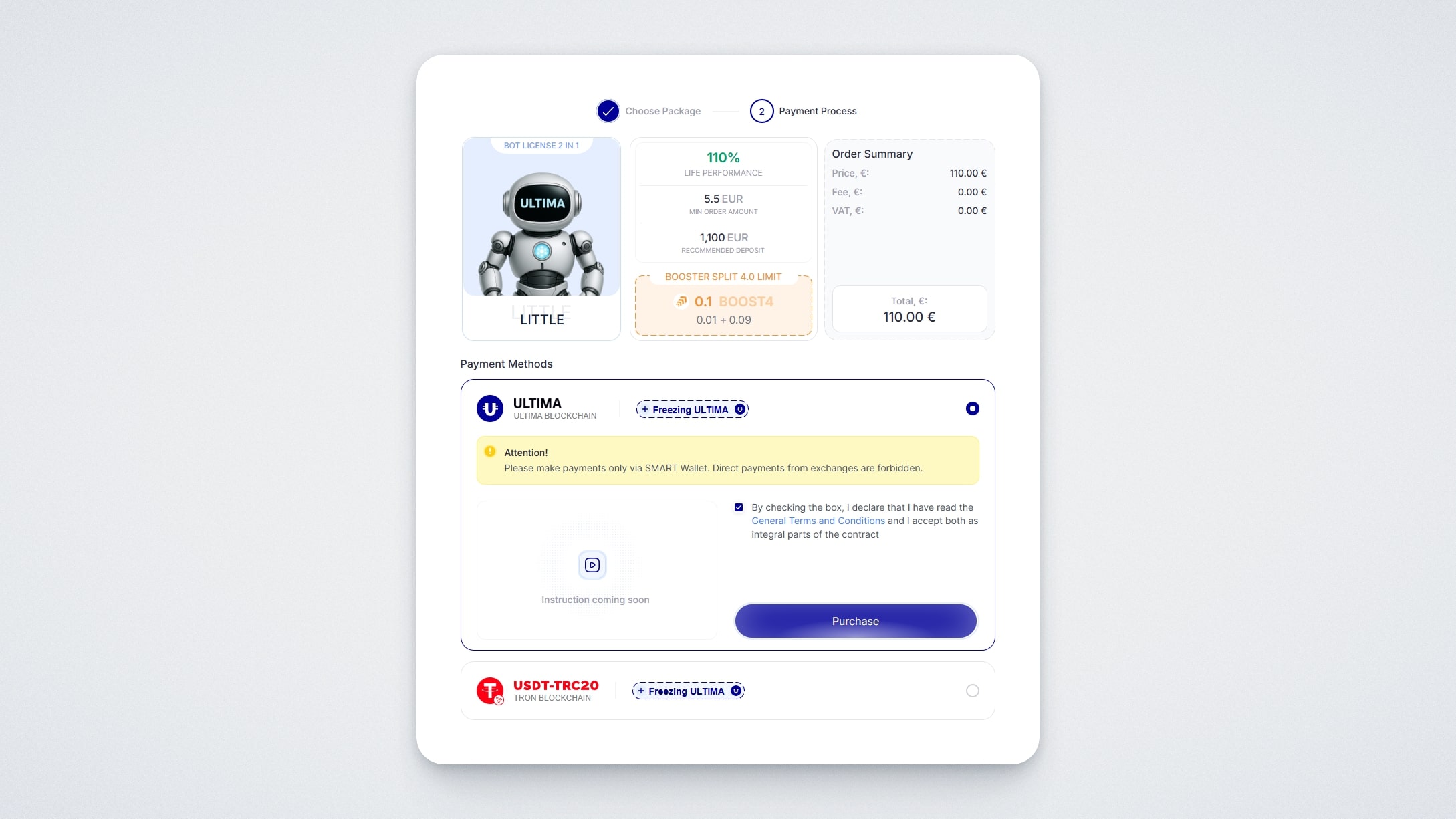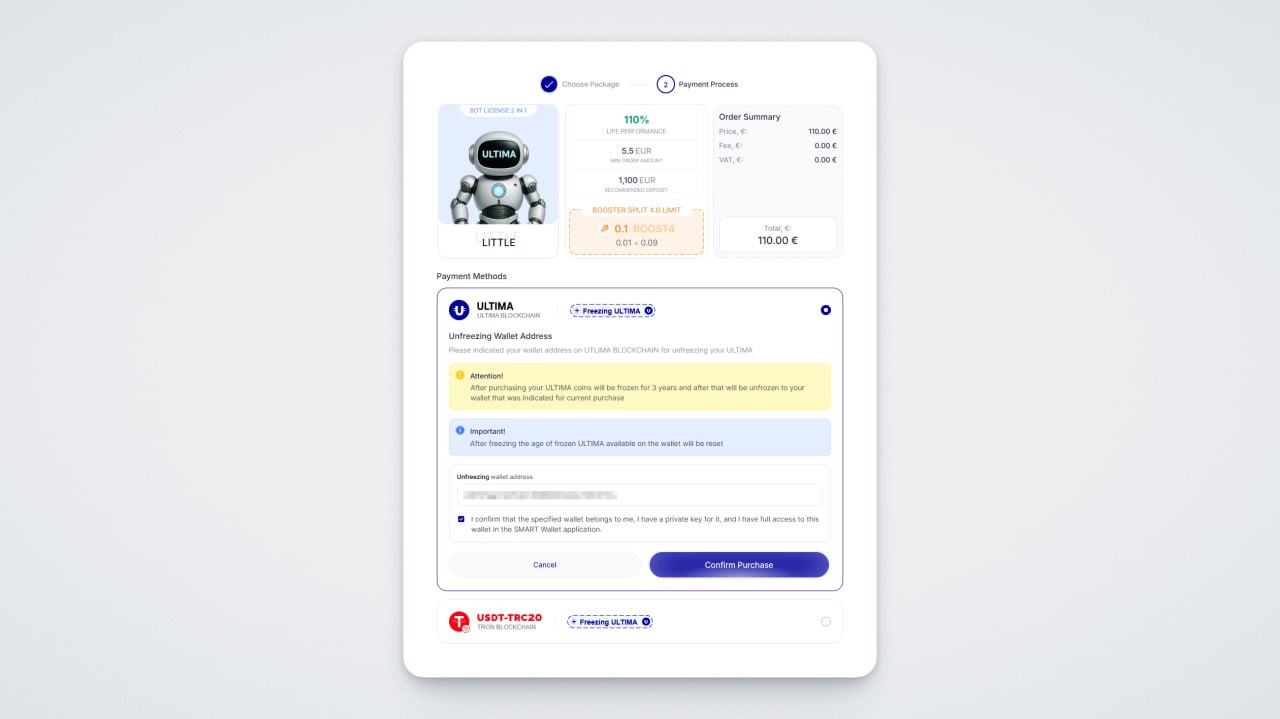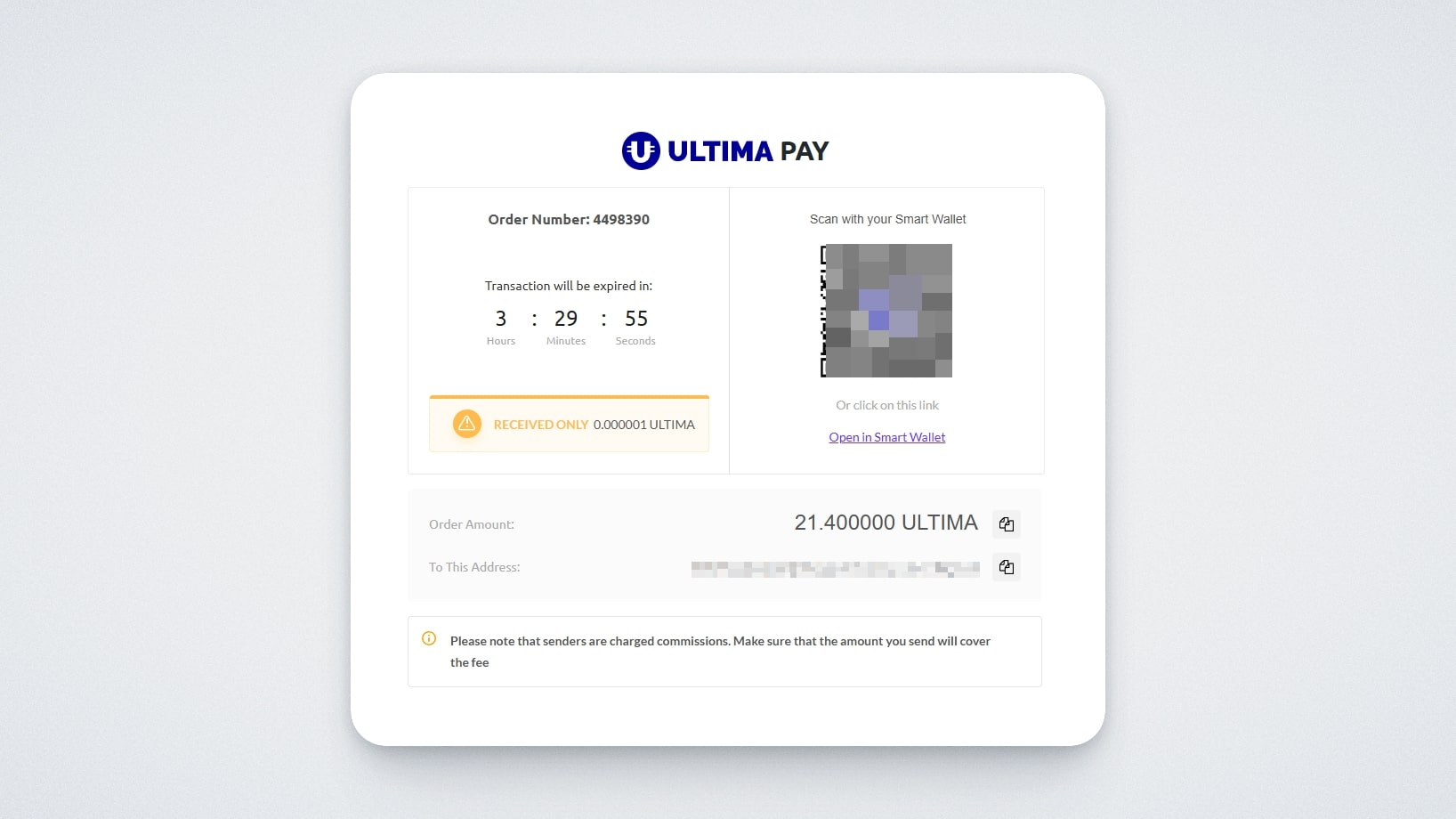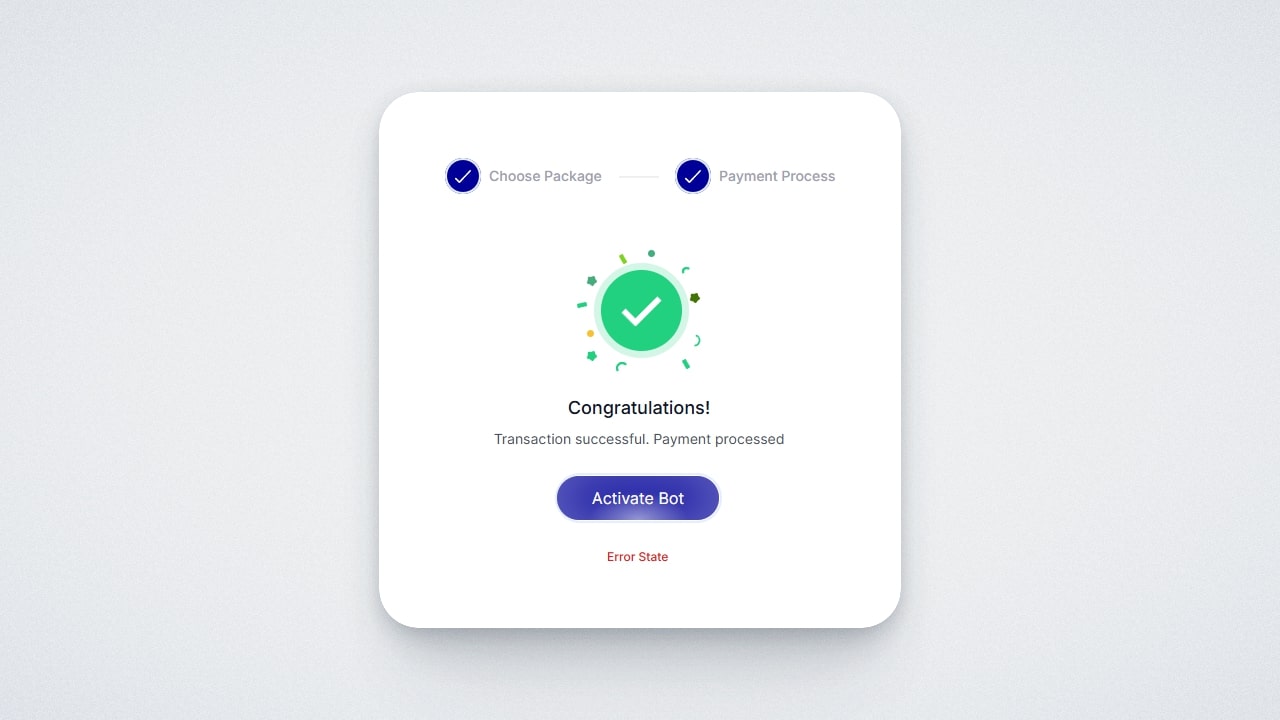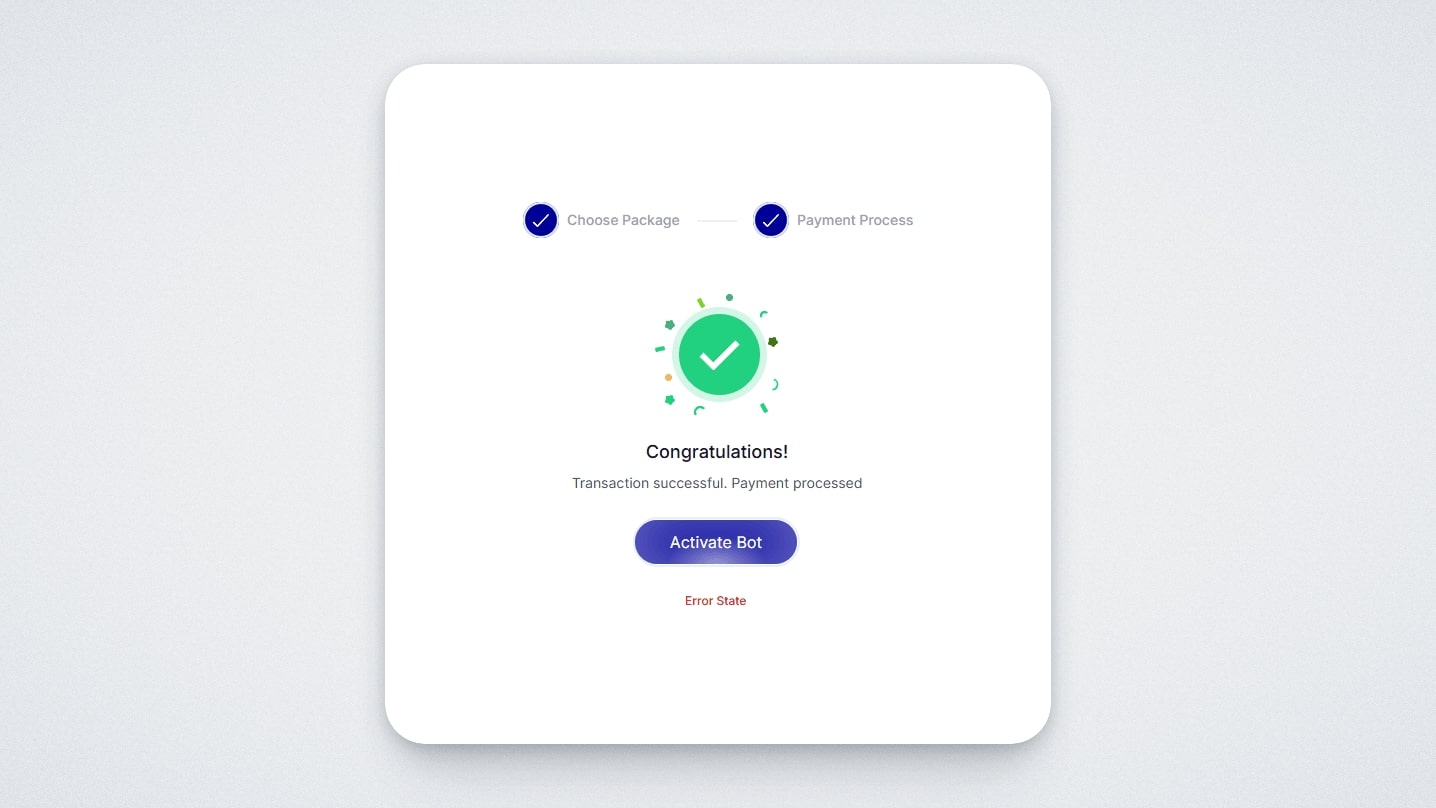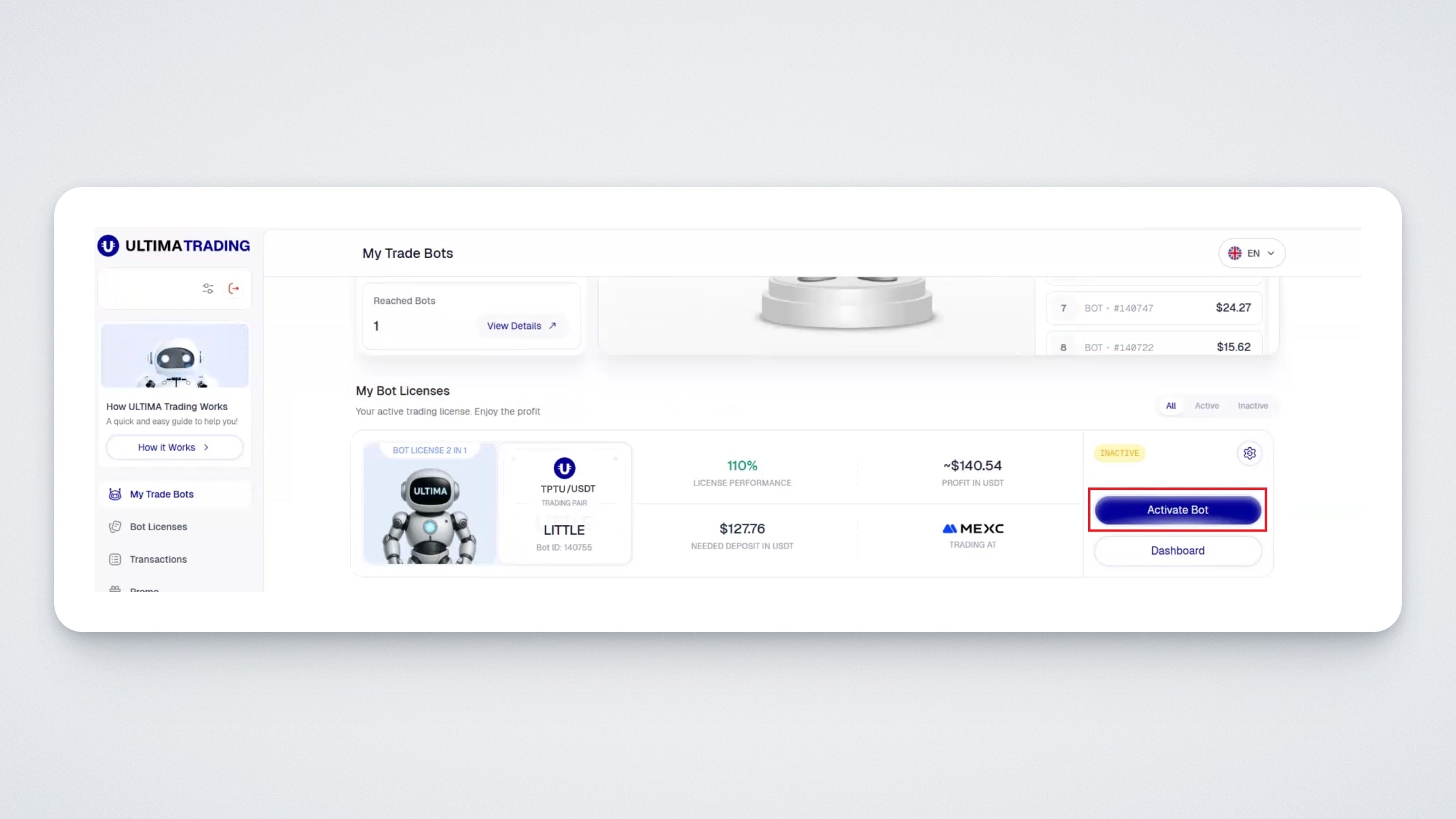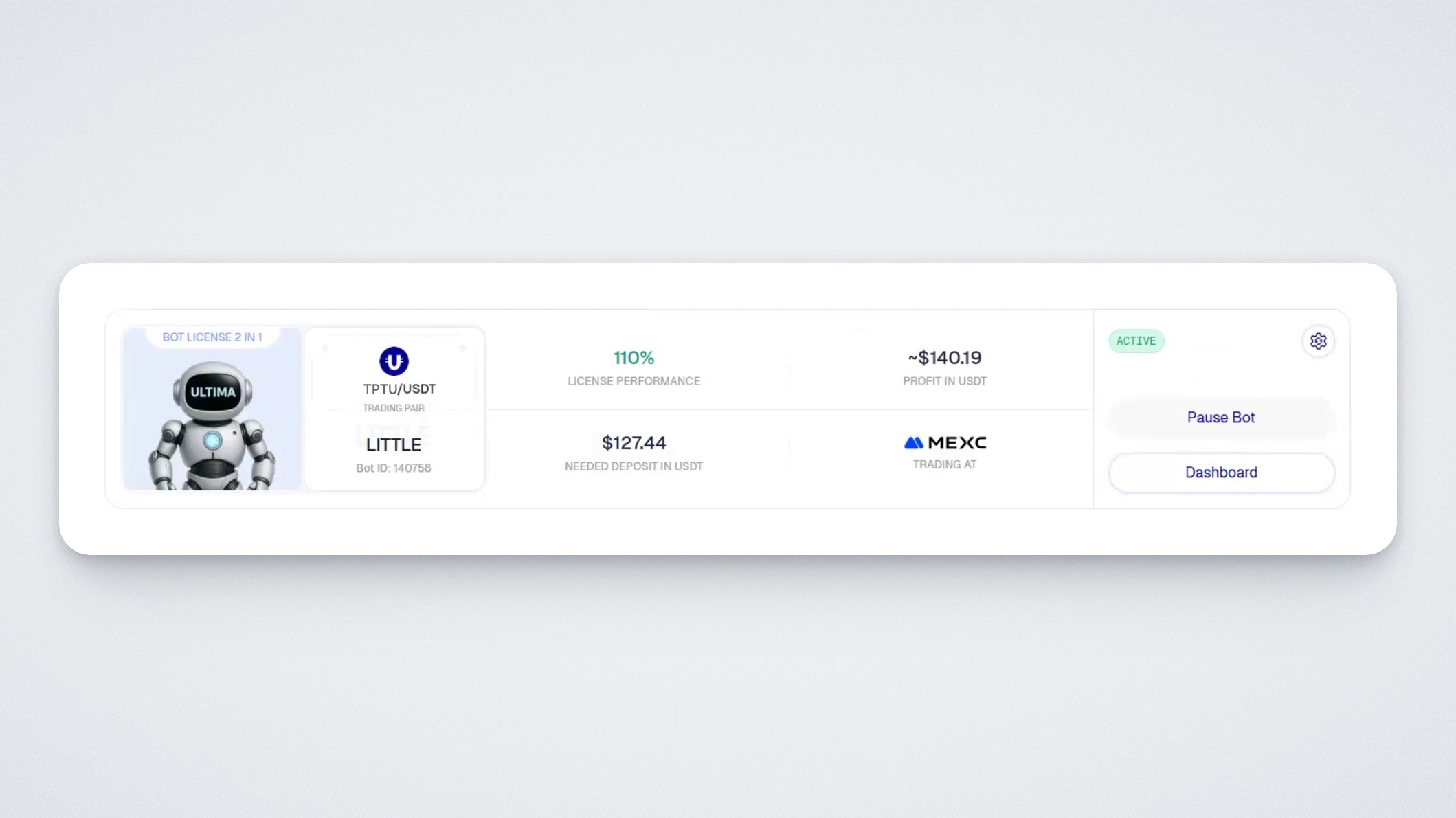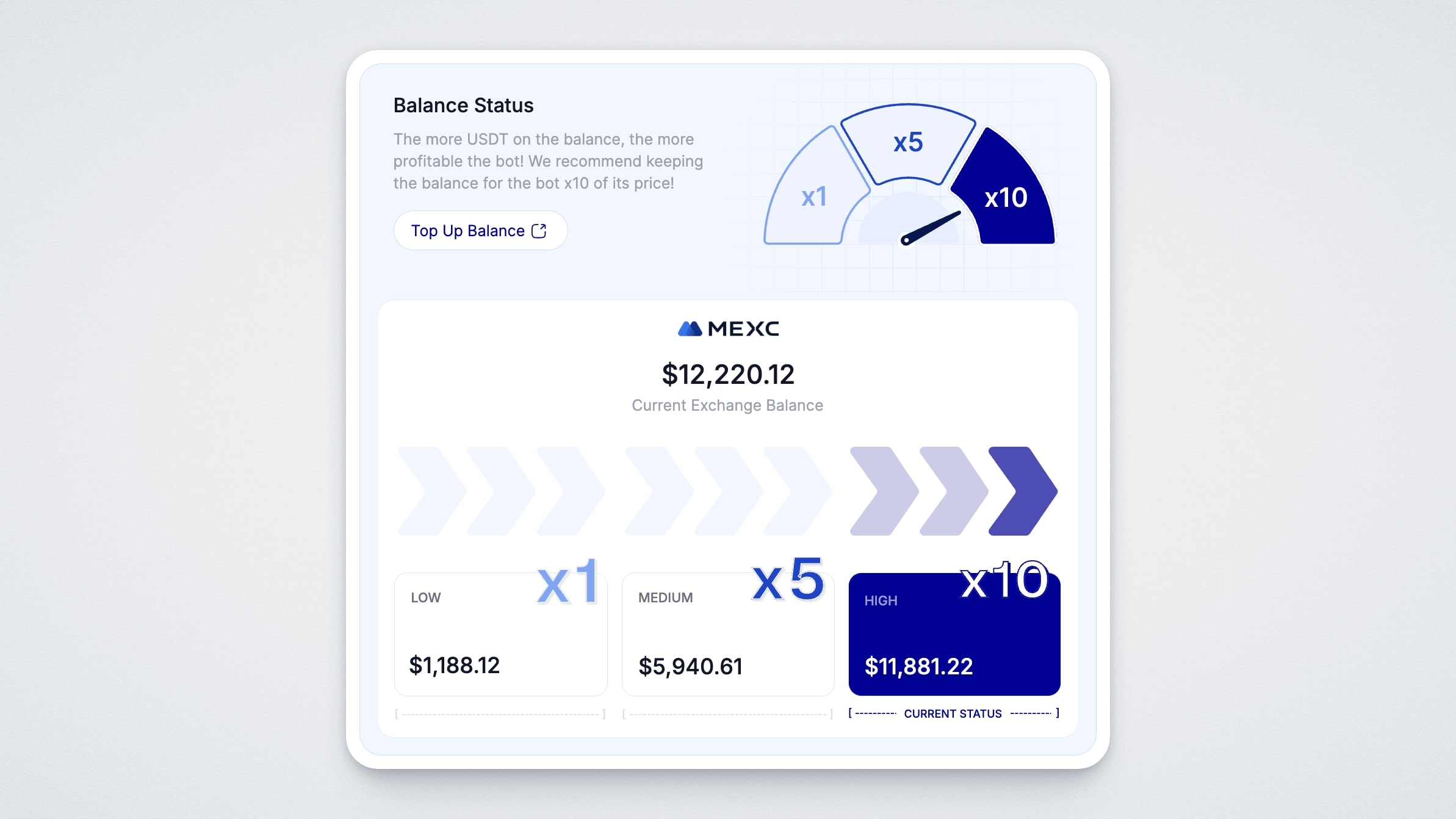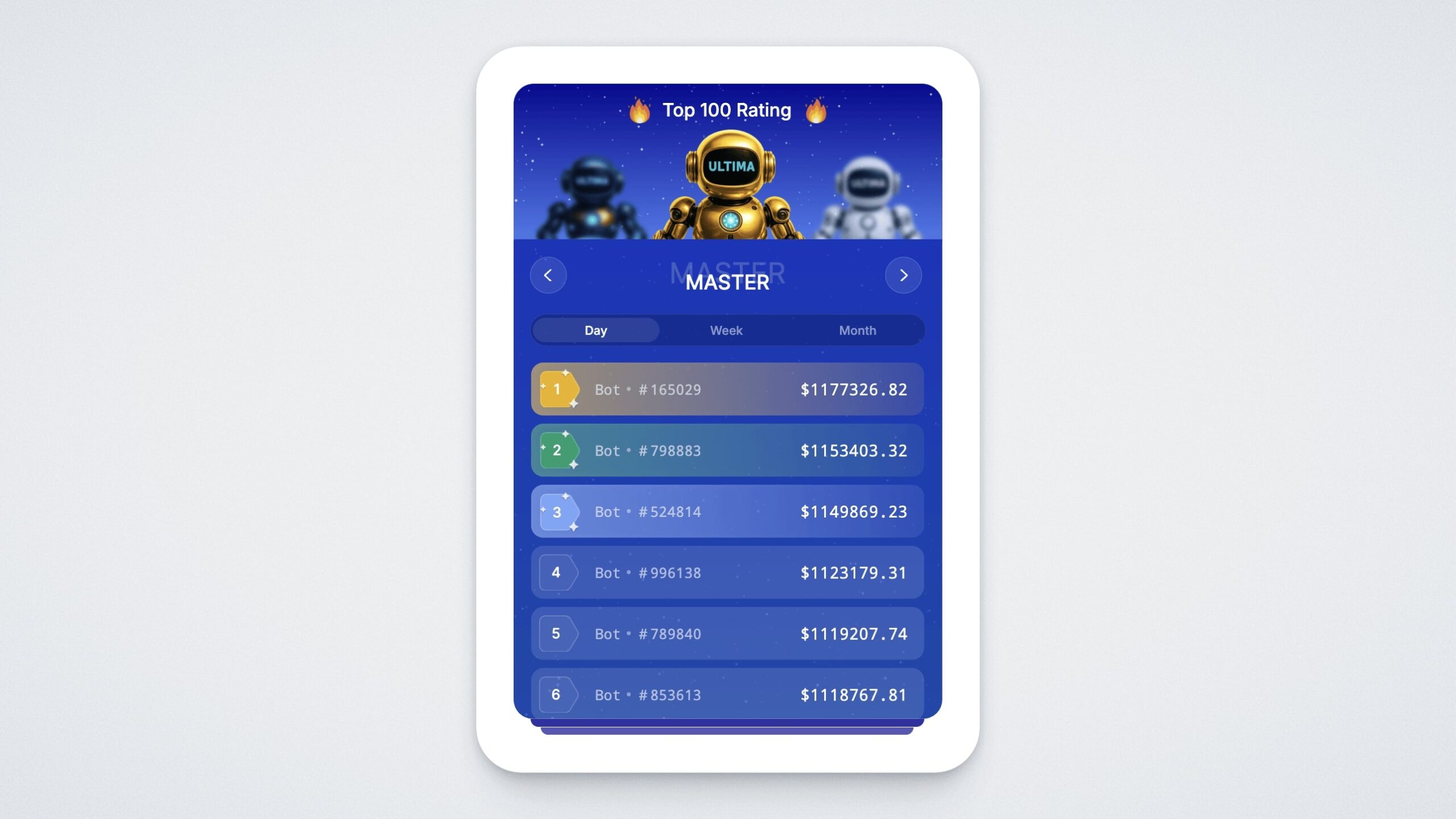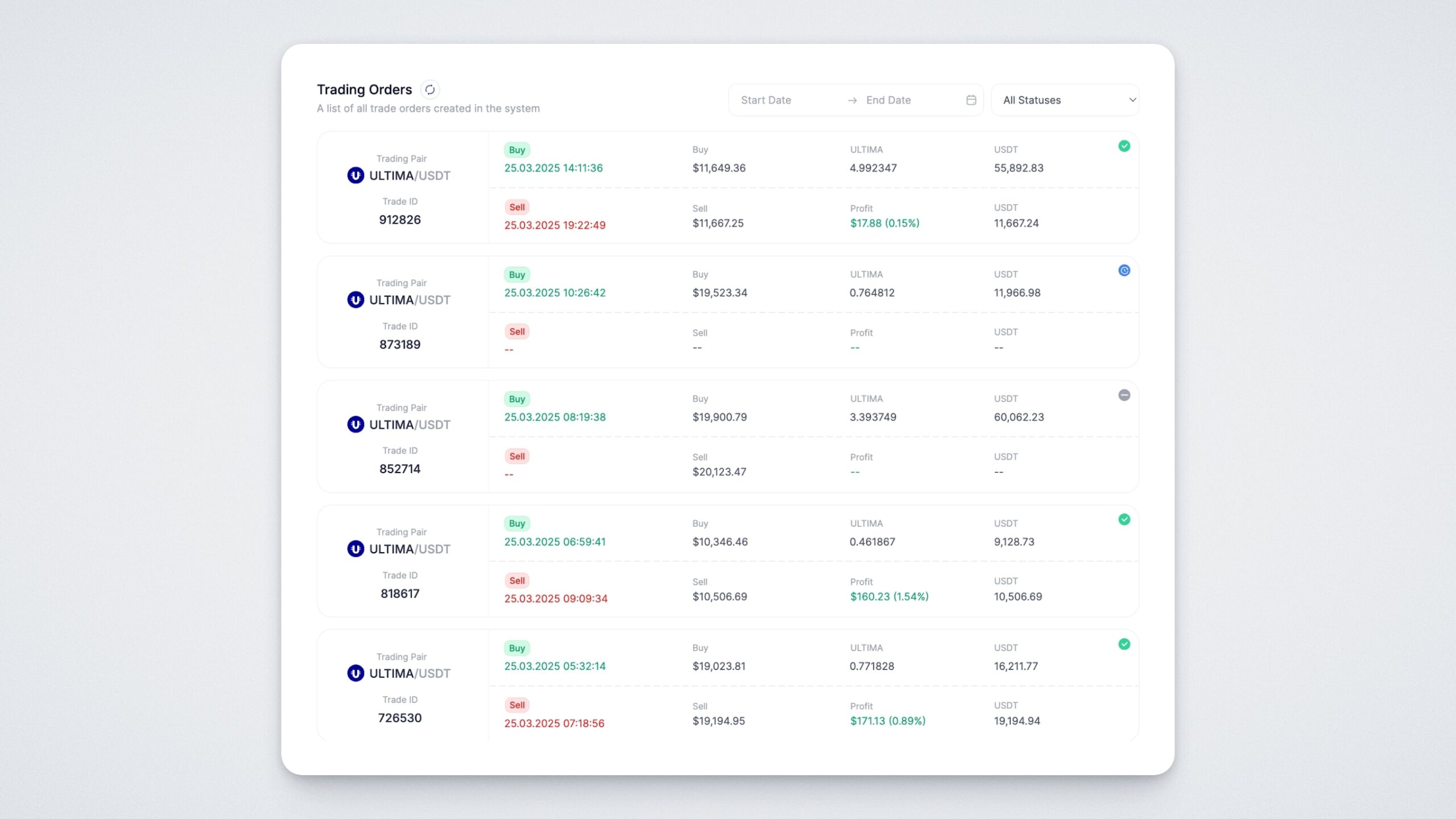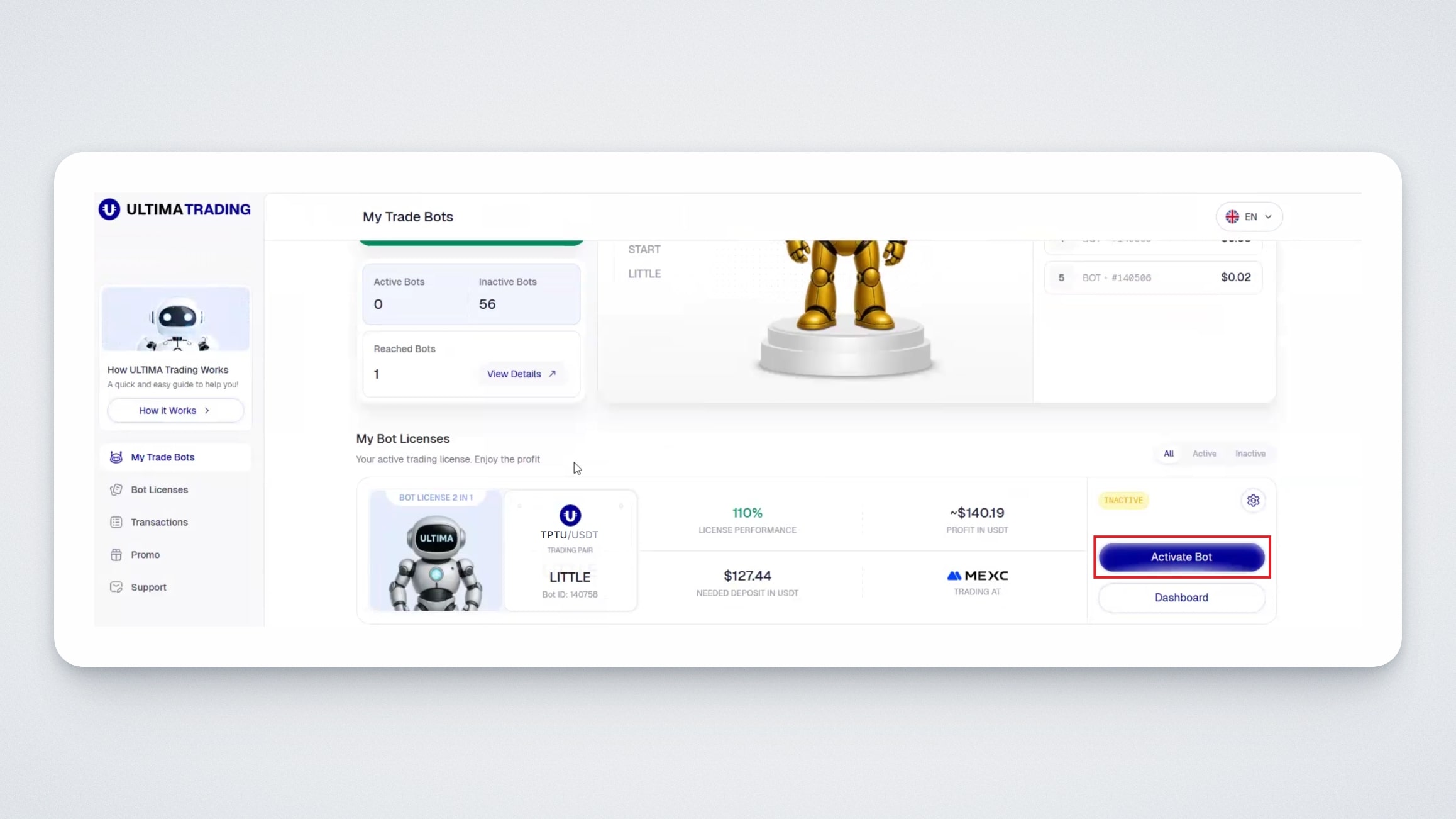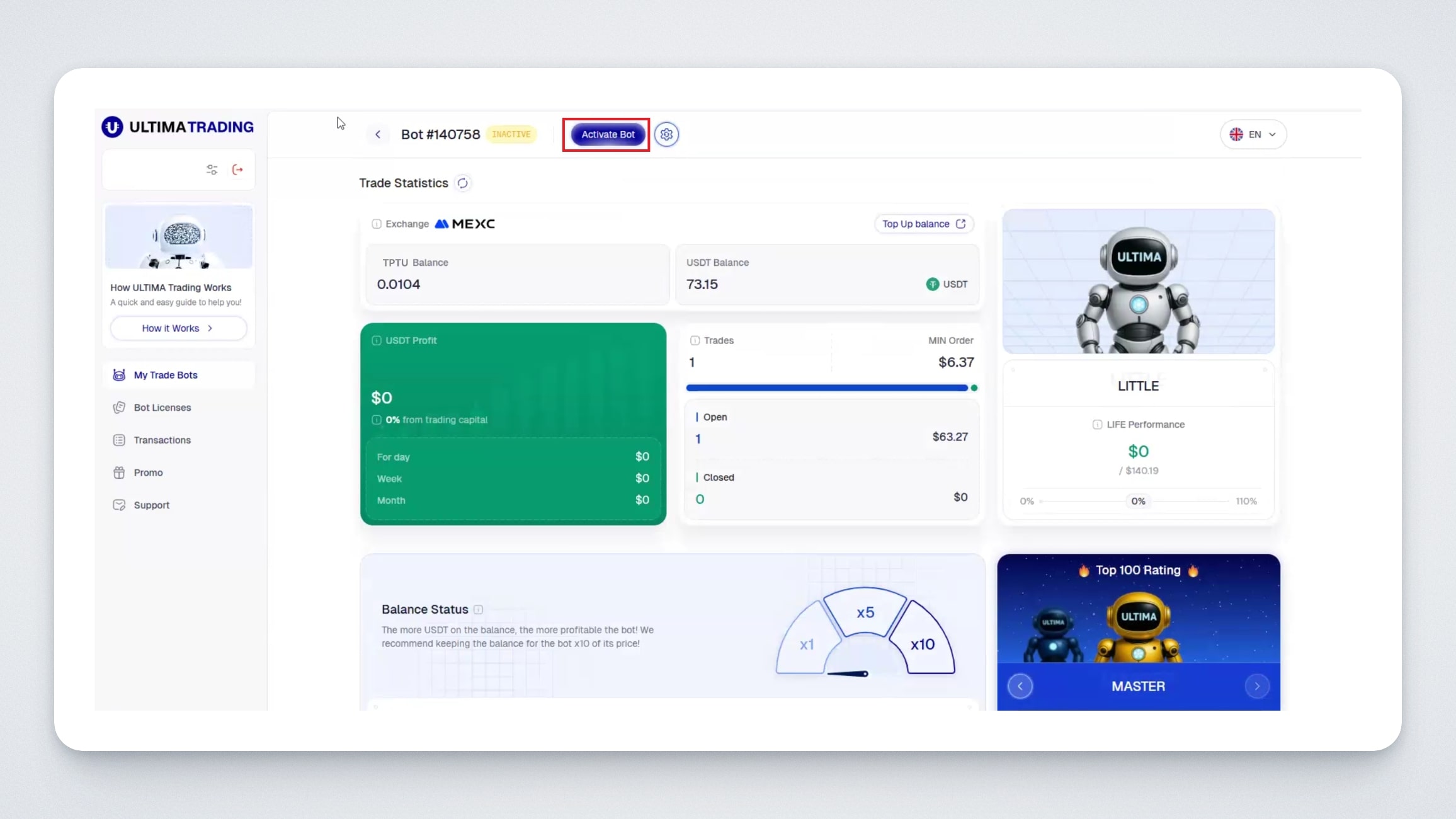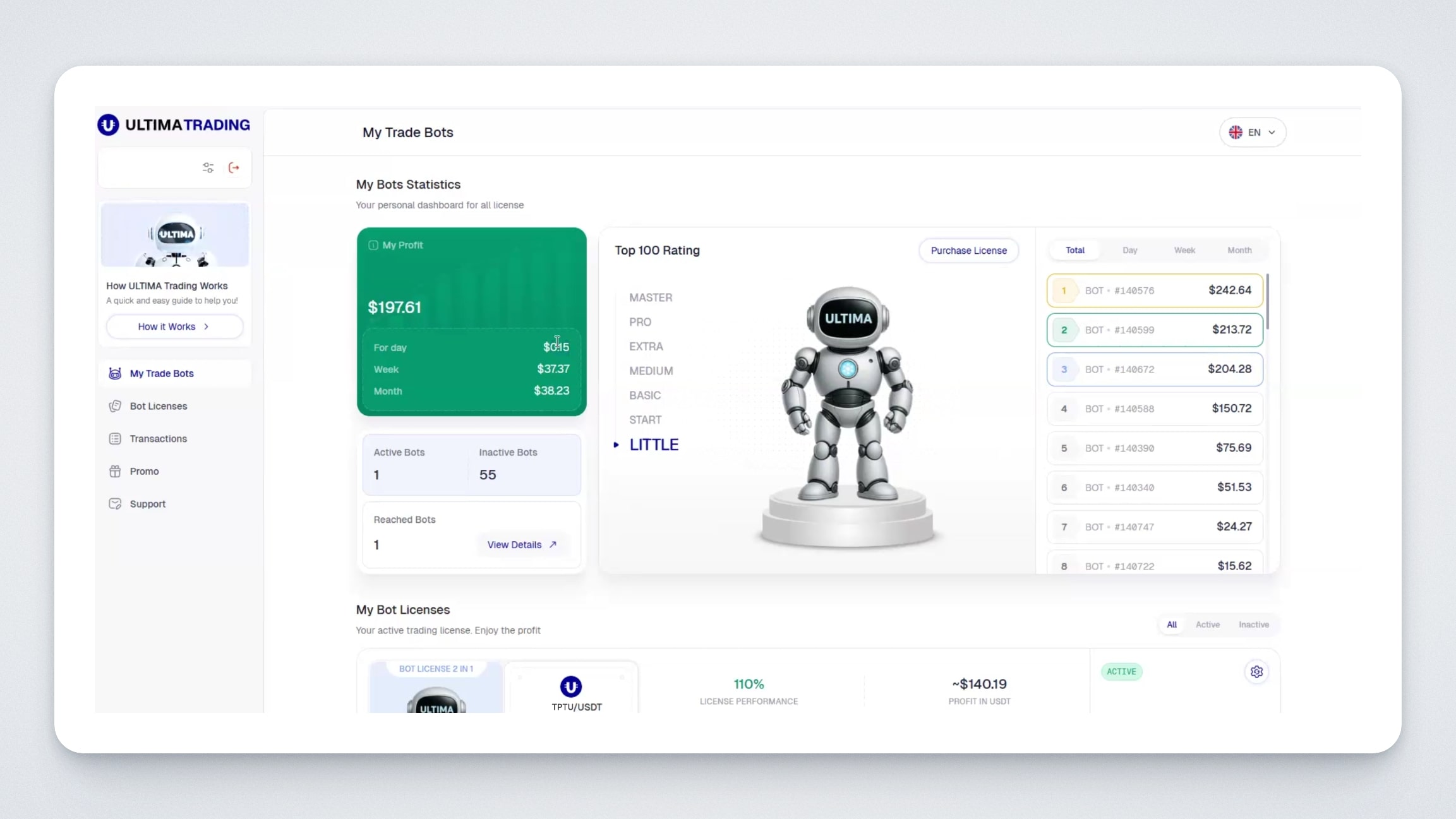Pengguna yang terhormat! Dengan senang hati kami perkenalkan kepada Anda produk era baru dalam ekosistem Ultima — platform Ultima Trading. Platform ini menawarkan bot trading otomatis yang dirancang untuk perdagangan spot dalam pasangan TPTU/USDT di berbagai bursa mata uang kripto. Dalam instruksi ini kami akan memberi tahu Anda cara kerja bot trading dengan menggunakan contoh.
Cara kerja Ultima Trading
Untuk mulai menghasilkan profit, Anda perlu membeli lisensi dan menghubungkan akun Anda di bursa ke bot — bot akan berdagang sesuai dengan algoritma yang ditentukan dan menghasilkan profit untuk Anda. Untuk memulai, Anda perlu membuat akun di salah satu bursa mata uang kripto yang tersedia dan mengisi saldonya. Instruksi mendetail tentang cara membuat akun di MEXC atau BingX dapat ditemukan di Help Center di bagian "Exchanges".
Setiap lisensi untuk bot ULTIMA dibatasi oleh kinerja maksimum yang dapat diberikan bot.
Langkah 1: Membeli lisensi
Login ke platform Ultima Trading.
Di sebelah kiri Anda akan melihat tombol bertuliskan “Bagaimana cara kerjanya?”, yang dengan mengekliknya Anda bisa mengetahui informasi tentang cara kerja dari platform tersebut.
Masuk ke bagian “Lisensi Bot”. Di sana Anda akan melihat informasi lengkap tentang platform, dan di bawahnya adalah lisensi-lisensi yang dapat dibeli:
Total ada 7 lisensi, yang berbeda satu sama lain dalam hal harga dan persentase profit yang akan dihasilkan bot sebelum menjalankan fungsinya. Selain itu, setiap bot juga memiliki besaran deposit yang direkomendasikan di bursa.
Anda bisa membeli lisensi dalam jumlah tak terbatas (upgrade lisensi ke versi terbaru produk tidak dapat dilakukan). Setiap bot akan menjalankan fungsinya tanpa bergantung dari bot lain dan bursa yang dipilih untuk bot tersebut. Masing-masing bot memiliki dashboard-nya sendiri, dan dapat dihentikan secara selektif menggunakan tombol “Hentikan Bot”.
Untuk membeli lisensi, cukup klik tombol “Beli”.
Jendela untuk memilih metode pembayaran akan terbuka. Pilih metode pembayaran dari yang ditawarkan. Kami akan menunjukkan pembayaran dengan menggunakan metode "Pembekuan koin ULTIMA".
Untuk lanjut ke proses pembayaran, centang kotak yang mengonfirmasi bahwa Anda menyetujui Syarat dan Ketentuan pembayaran, lalu klik “Beli”.
Jendela pembayaran akan muncul, dan di sana Anda akan diminta untuk menentukan alamat dompet ULTIMA di jaringan ULTIMA Chain untuk pencairan. Setelah 3 tahun, Anda akan dapat menerima kembali koin ULTIMA yang dibekukan.
Tentukan dompet Anda, centang kotak untuk mengonfirmasi bahwa Anda menyetujui Syarat dan Ketentuannya, lalu klik tombol “Konfirmasikan Pembelian”:
Berikutnya, sebuah jendela akan terbuka dengan alamat URC-10 yang akan Anda kirimi koin ULTIMA Anda.Kirim jumlah yang ditentukan:
Ketika pembayaran selesai, Anda akan melihat pesan konfirmasinya:
Setelah itu, jumlah yang setara dalam koin ULTIMA akan dibekukan di SMART Wallet Anda, dan dapat dicairkan setelah tiga tahun.
Di samping lisensi bot, Anda juga akan mendapatkan limit di BOOSTER split 4.0 contract, yang memungkinkan Anda untuk membeli paket kontrak di situs web DeFi-U. Besaran limit bergantung pada jenis lisensinya – semakin mahal lisensinya, semakin tinggi limitnya.
Langkah 2: Mendanai saldo di bursa kripto
Agar bot mulai bekerja, Anda perlu menambah saldo di bursa dengan jumlah yang disarankan. Perhatikan juga bahwa bot akan menggunakan seluruh saldo akun di bursa kripto yang telah Anda pilih, dan bukan hanya jumlah yang diperlukan untuk operasinya. Ini penting, bot tidak dapat menghasilkan laba "dari udara kosong", bot menggunakan dana Anda untuk melakukan trading.
Mari kita lihat contoh berikut:
Jika Anda membeli lisensi seharga 220 euro, maka Anda harus memiliki minimal 220 euro dalam USDT di saldo bursa Anda. Saldo dapat didanai ulang kapan saja setelah Anda membeli lisensi. Harap diingat bahwa untuk mendapatkan hasil yang maksimal, kami sarankan untuk mendanai saldo bursa dengan jumlah 10 kali lipat dari harga lisensi.
Setiap bot memiliki limit profitnya masing-masing, dan jika limit tersebut tercapai, bot secara otomatis akan berhenti bekerja. Anda bisa melihat statistik bot yang telah menjalankan fungsinya untuk mengevaluasi hasilnya.
Langkah 3: Mengaktifkan lisensi dan menghubungkan akun bursa ke bot
Langkah berikutnya setelah membeli lisensi adalah mengaktifkannya. Caranya, klik tombol “Aktifkan Bot” di layar.
Bot dapat diaktifkan langsung setelah pembelian atau kapan saja di bagian “Bot Trading Saya”, serta melalui dashboard.
Instruksi mendetail tentang cara mengaktifkan dan menghubungkan bot ke bursa tertentu dapat ditemukan di sini:
Langkah 4: Mengelola dan menganalisis kinerja bot
Pastikan Anda berada di bagian “Bot Trading Saya”. Di sini, Anda bisa mengakses informasi lengkap tentang bot Anda:
- Kinerja lisensi — persentase profit yang akan Anda dapatkan dari bot;
- Kinerja dalam USDT — jumlah profit dalam USDT yang akan Anda terima dari kinerja bot;
- Deposit yang dibutuhkan dalam USDT — jumlah deposit minimum agar bot dapat menjalankan fungsinya dengan benar.
Harap dicatat bahwa Anda dapat menghubungkan bot hanya jika Anda memiliki akun yang terisi penuh di bursa mata uang kripto. Jika akun tidak terisi penuh, maka sistem tidak akan mengizinkan Anda untuk menghubungkan akun tersebut.
Setelah bot diaktifkan, ia akan mulai menjalankan fungsinya. Selain itu, dashboard — halaman manajemen bot, juga akan langsung tersedia untuk Anda. Untuk masuk ke halaman ini, klik tombol “Dashboard” di halaman “Bot Trading Saya”.
Di dashboard, di widget “Statistik Trading”, Anda akan melihat informasi berikut:
- bursa tempat saat ini bot menjalankan trading;
- Saldo bursa dalam TPTU dan USDT;
- profit dalam USDT: per hari, per minggu, dan per bulan, serta persentase profit dari modal yang terlibat;
- jumlah order yang dibuka dan ditutup oleh bot (dengan mengarahkan kursor garis, Anda dapat melihat persentase rasio order yang dibuka dan ditutup);
- nilai minimum order;
- lisensi saat ini dan kinerjanya, serta persentase profit yang tersisa sampai lisensi berakhir.
Di bawah ini adalah widget dengan informasi tentang saldo bursa Anda. Widget ini menampilkan nilai minimum, nilai optimal, dan nilai paling menguntungkan untuk saldo bursa Anda.
Ingat, semakin tinggi saldo bursa Anda, semakin besar profit Anda dari kinerja bot. Jadi, kami sarankan Anda untuk mendanai saldo bursa dengan jumlah beberapa kali lebih besar dari yang direkomendasikan untuk setiap lisensi.
Di sebelah kanan terdapat widget di mana Anda bisa melihat top 100 bot trading paling profitabel untuk periode yang berbeda-beda: hari, minggu, dan bulan:
Di bawah ini, Anda bisa melihat grafik ULTIMA/USDT secara real time:
Selanjutnya, di bagian “Order Trading”, Anda dapat melihat seluruh riwayat order yang dibuat oleh bot:
Trading Pair — token yang diperdagangkan oleh bot;
Trade ID — bursa tempat trading dilakukan, serta nomor trading bot;
Buy — waktu dan harga pembelian;
Sell — waktu penjualan dan harga pada saat penjualan;
TPTU — jumlah TPTU yang dibeli;
USDT — jumlah USDT yang dibelanjakan untuk membeli TPTU;
Status — status perdagangan;
Profit — berapa banyak yang diperoleh bot dari transaksi.
Bot menggunakan sejumlah strategi canggih dan bekerja secara bersamaan untuk beradaptasi secara efektif dengan berbagai situasi pasar.
Mengaktifkan dan menghentikan bot
Bot akan terus bekerja hingga mencapai profit yang telah ditentukan. Anda dapat menghentikan bot kapan saja atau mengaktifkannya di bagian "My Trade Bots":
Atau dengan masuk ke dashboard bot:
Antarmuka bagian My Trade Bots
Dengan mengeklik tombol "My Trade Bots" di sebelah kiri, Anda akan diarahkan ke halaman utama. Di sana, Anda dapat melihat statistik umum untuk semua bot Anda:
- Profit in USDT, dihasilkan oleh semua bot Anda setiap hari, minggu, dan bulan
- Jumlah bot aktif dan tidak aktif
- Peringkat TOP-100, berdasarkan jumlah profit di antara semua jenis bot lisensi. Profit dibagi menjadi total, per hari, per minggu, dan per bulan.
Jadi, dalam panduan ini, kami telah menjelaskan kepada Anda tentang prinsip-prinsip utama dari kerja bot trading ULTIMA TRADING. Jika Anda masih memiliki pertanyaan, jangan ragu untuk menghubungi tim dukungan kami.